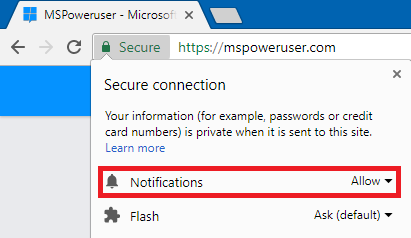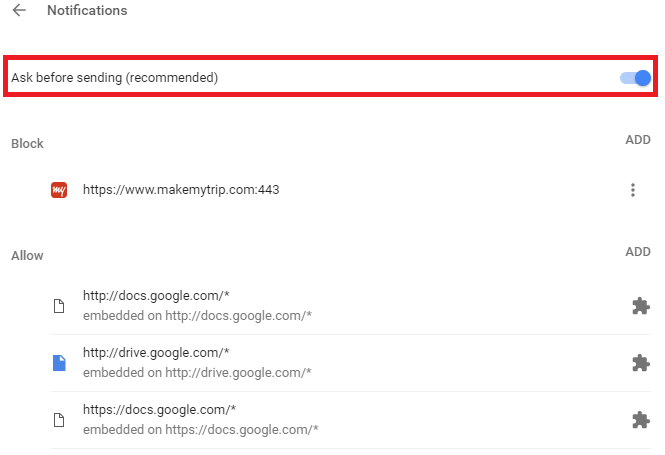Google Chrome ve Microsoft Edge'de web bildirimleri nasıl yönetilir?
2 dk. okuman
Yayınlandı
MSPoweruser'ın editör ekibini ayakta tutmasına nasıl yardımcı olabileceğinizi öğrenmek için açıklama sayfamızı okuyun. Daha fazla
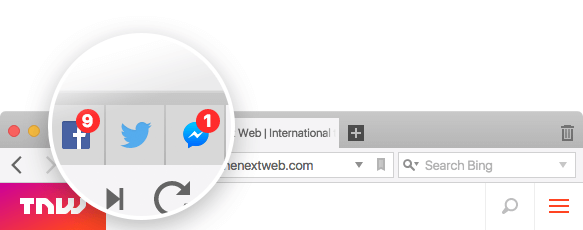
Kısa bir süre önce, web tarayıcısı, web geliştiricilerinin web sitesini kapattıklarında bile bildirim göndermelerine izin vermeye başladı. Bu özellik, geçen yıla kadar daha fazla web sitesinin onu uygulamaya başladığı zamana kadar tam anlamıyla kullanılmıyordu. MSPoweruser.com, bu özelliği okuyucularımıza uygulamamızın yüklü olmadığı akıllı telefonlarda ve tabletlerde hizmet vermek için kullanır.
Bu özellik, kullanışlı olmakla birlikte, özellikle birisi birden fazla web sitesinden bildirim almayı seçtiğinde ve artık bildirim almak istemediğine karar verdiğinde, kullanıcılar için bazen can sıkıcı olabilir.
Bu özellik bazen bunaltıcı olabileceğinden, web sitelerinden gelen bildirimlerin nasıl engelleneceğine dair bir eğitim hazırlamaya karar verdik.
Google Chrome
Bir web sitesi için bildirimleri zaten etkinleştirdiyseniz, web sitesini açıp adres çubuğunun sol üst kısmındaki Yeşil Güvenli düğmesine tıklayıp engellenecek bildirimleri ayarlayabilirsiniz. Bu, gelecekte web sitesinden gelen bildirimleri engelleyecektir.
Alternatif olarak, tüm web siteleri için bildirimleri devre dışı bırakacaksanız aşağıdaki adımları takip edebilirsiniz.
- Sağ üstte, hamburger menüsü(üç nokta)>Ayarlar'ı tıklayın.
- Altta, Gelişmiş'i tıklayın.
- "Gizlilik ve güvenlik" altında, İçerik ayarları'nı tıklayın.
- Bildirimler'i tıklayın.
- Tüm bildirimleri engellemek için Göndermeden önce sor'u kapatın.
Microsoft Kenar
Kılavuz, tüm tarayıcılar için neredeyse aynıdır. Örneğin, Microsoft Edge'de bildirimleri kapatmak için aşağıdaki kılavuzu kullanabilirsiniz.
- Pencerenin sağ üst köşesindeki Daha Fazla düğmesini (üç nokta) tıklayın.
- Ayarlar'ı tıklayın.
- Gelişmiş ayarları görüntüle'yi tıklayın.
- Yönet'i tıklayın.
- Bildirim izni olan web sitesi adına sağ tıklayın.
- Sil'i tıklayın.
Bunlar, bu can sıkıcı bildirimleri yönetmenin ve çalışırken sizi rahatsız etmeyeceklerinden emin olmanın bazı yollarıdır. Umarız bu rehber yardımcı olmuştur. Düşüncelerinizi ve geri bildirimlerinizi paylaşmak için aşağıdaki yorumlar bölümüne gidebilirsiniz.